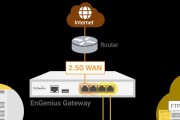在数字化时代的今天,网络安全已经成为每个网络用户都必须面对的问题。特别是对于喜欢进行网络串流的用户来说,如何设置防火墙以确保数据传输的安全显得尤为重要。本文将详细介绍串流设置防火墙的方法,帮助你构建一个安全的网络环境。
了解防火墙及其在串流中的作用
我们需要明确防火墙的作用。防火墙是一种网络安全系统,它根据预定的安全规则监控和控制进出网络的数据包。在串流过程中,防火墙可以阻挡恶意流量、监控数据传输,以防止潜在的网络攻击和数据泄露。

选择合适的防火墙软件
在设置防火墙之前,你需要选择一款合适的防火墙软件。市面上有多种防火墙产品,包括硬件防火墙和软件防火墙。对于个人用户而言,推荐使用软件防火墙,因其易于安装和配置。Windows系统自带的防火墙功能就足以满足基本需求,而高级用户可以选择如ComodoFirewall、ZoneAlarm等专业防火墙软件。

开启并配置Windows自带防火墙
步骤1:打开防火墙设置
进入“控制面板”,选择“系统和安全”,然后点击“WindowsDefender防火墙”。
在左侧菜单中选择“高级设置”以打开Windows防火墙高级界面。
步骤2:设置入站规则
在“入站规则”中,选择“新建规则”。
选择“端口”后点击“下一步”。
选择“TCP”或“UDP”,根据串流使用的协议。
选择“特定本地端口”,输入你用于串流的端口号。
在“操作”步骤中选择“允许连接”。
在“配置文件”步骤中选择“域”、“私有”和/或“公共”,视你的网络类型而定。
给规则命名,例如“串流端口允许”,然后完成创建。
步骤3:设置出站规则
出站规则设置与入站规则类似,但方向相反。你需要确保出站规则允许你的设备向外发送串流数据。
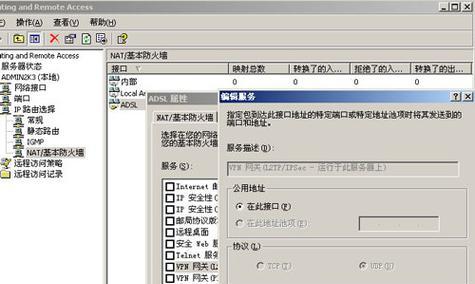
配置专业防火墙软件
如果你使用的是第三方防火墙软件,步骤将略有不同。以ComodoFirewall为例:
步骤1:安装防火墙
下载并安装ComodoFirewall。
启动安装向导并遵循指示完成安装。
步骤2:配置防火墙规则
打开ComodoFirewall,点击“自定义规则”。
选择“创建新规则”,然后选择“端口”。
输入串流使用的端口号,并选择“TCP”或“UDP”。
根据需要设置规则为“允许”或“阻止”。
在“高级”选项中,设置规则适用的网络类型,通常是“私人”和“公共”。
保存规则并为其命名。
常见问题与解决方法
问题1:串流时防火墙频繁弹出提示
这通常是因为防火墙规则尚未正确设置或未覆盖所有应用。检查规则设置是否正确,并确保所有串流应用都包含在规则中。
问题2:串流连接不稳定
可能的原因包括防火墙设置不当导致的网络阻塞。确保没有防火墙规则意外地阻止了串流数据的传输,并尝试调整防火墙的高级设置,如允许程序自动学习信任的应用程序。
问题3:遇到安全警告
如果遇到安全警告,可能是因为防火墙检测到了不安全的网络行为。仔细检查警告内容,并根据具体情况决定是否允许该行为或修改规则。
防火墙设置的实用技巧
定期更新防火墙软件到最新版本以利用最新的安全特性。
将防火墙规则与防病毒软件的白名单功能结合起来,以减少误报。
使用防火墙日志功能,以便在发生安全事件时追踪问题来源。
通过以上的步骤和指导,你可以有效地设置和管理串流中的防火墙,确保你的数据安全并优化网络体验。记住,安全设置不是一次性的操作,而是需要持续关注和调整的过程。随着网络环境和使用习惯的变化,你可能需要不断更新和优化你的防火墙设置。
标签: #防火墙